Darbas su "Google" skaidrėmis siūlo daug praktinių funkcijų, tačiau sėkmingam bendradarbiavimui labai svarbūs aspektai yra prezentacijų spausdinimas ir dalijimasis jomis. Šiame vadove sužinosite, kaip efektyviai bendrinti ir spausdinti prezentacijas, kad visada būtumėte pasiruošę.
Pagrindinės įžvalgos
- Dalijimasis leidžia naudotojams priskirti skirtingus įgaliojimus.
- Spausdinimas siūlo įvairias dokumento pritaikymo parinktis.
- Prieš spausdindami atidžiai patikrinkite spausdintuvo nustatymus.
Žingsnis po žingsnio vadovas
Dalijimasis prezentacija
Pirmasis žingsnis, kurį žengsite, - padaryti savo prezentaciją prieinamą kitiems naudotis. Bendrinimo mygtukas yra viršutiniame dešiniajame ekrano kampe ir yra pažymėtas oranžine spalva. Čia galite įvesti adresą ir pakviesti asmenį. Svarbu, kad kviečiamas asmuo turėtų "Google" paskyrą.
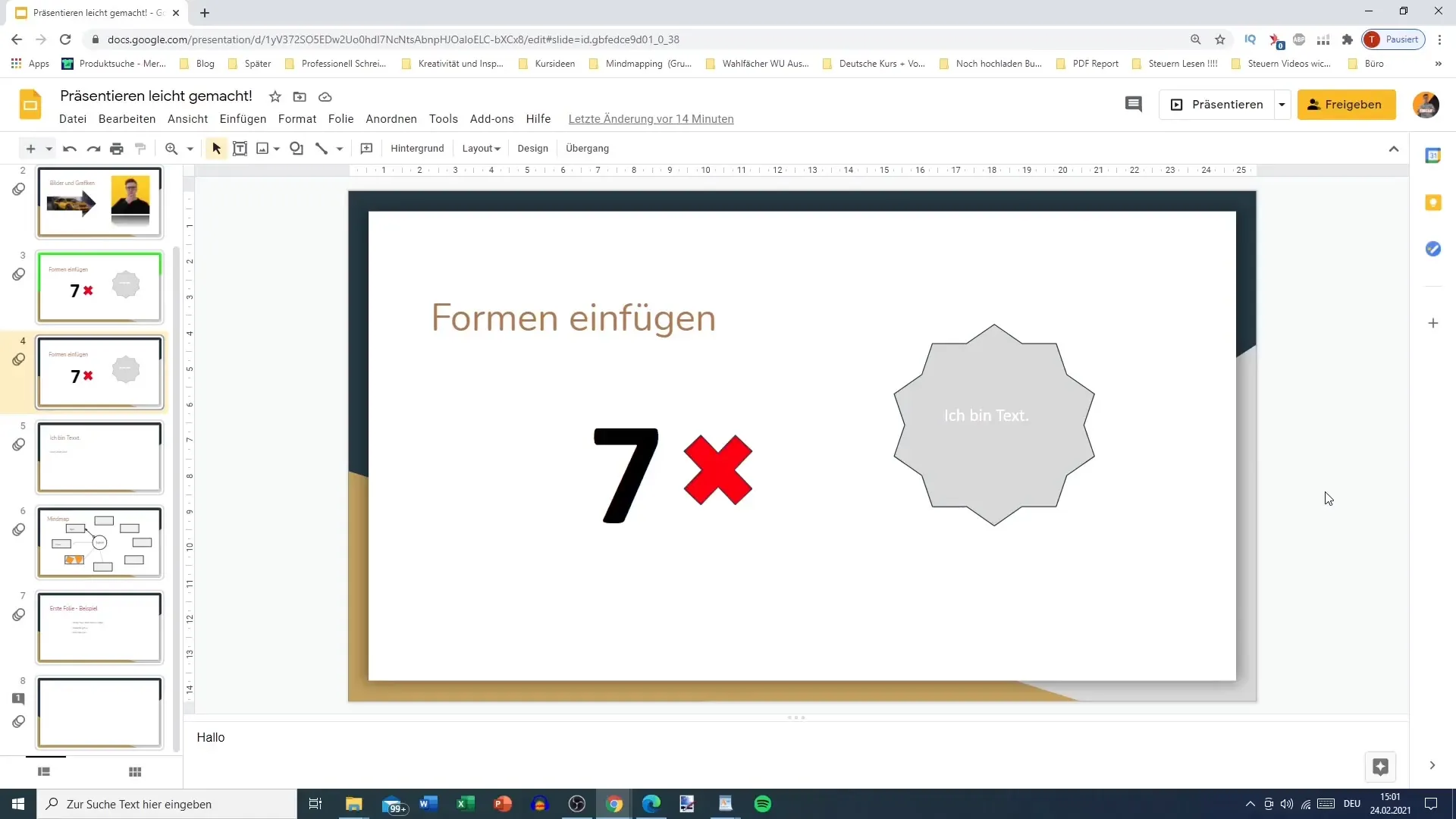
Norėdami pridėti naują asmenį, galite tiesiog įvesti norimo kontakto el. pašto adresą. Jums jau gali būti rodomas pasiūlymų sąrašas. Šiame pavyzdyje pridėsime kontaktą "Fabio".
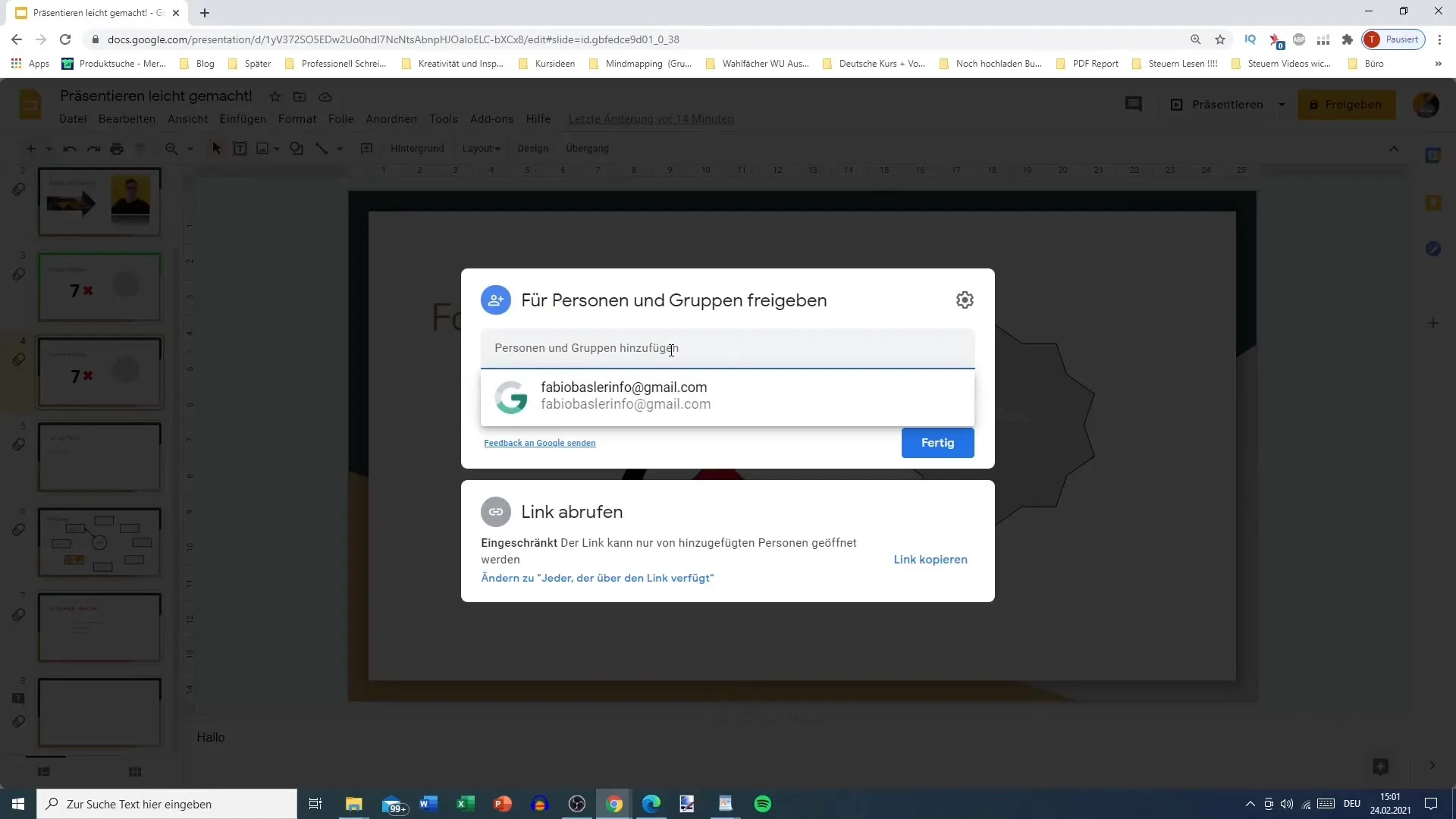
Įvedę el. pašto adresą, galite nustatyti asmens autorizaciją. Galite nuspręsti, ar "Fabio" turėtų veikti kaip bendradarbis, komentatorius ar žiūrovas. Bendradarbiai gali daryti pakeitimus, komentatoriai - palikti komentarus, o žiūrovai gali tik matyti turinį.
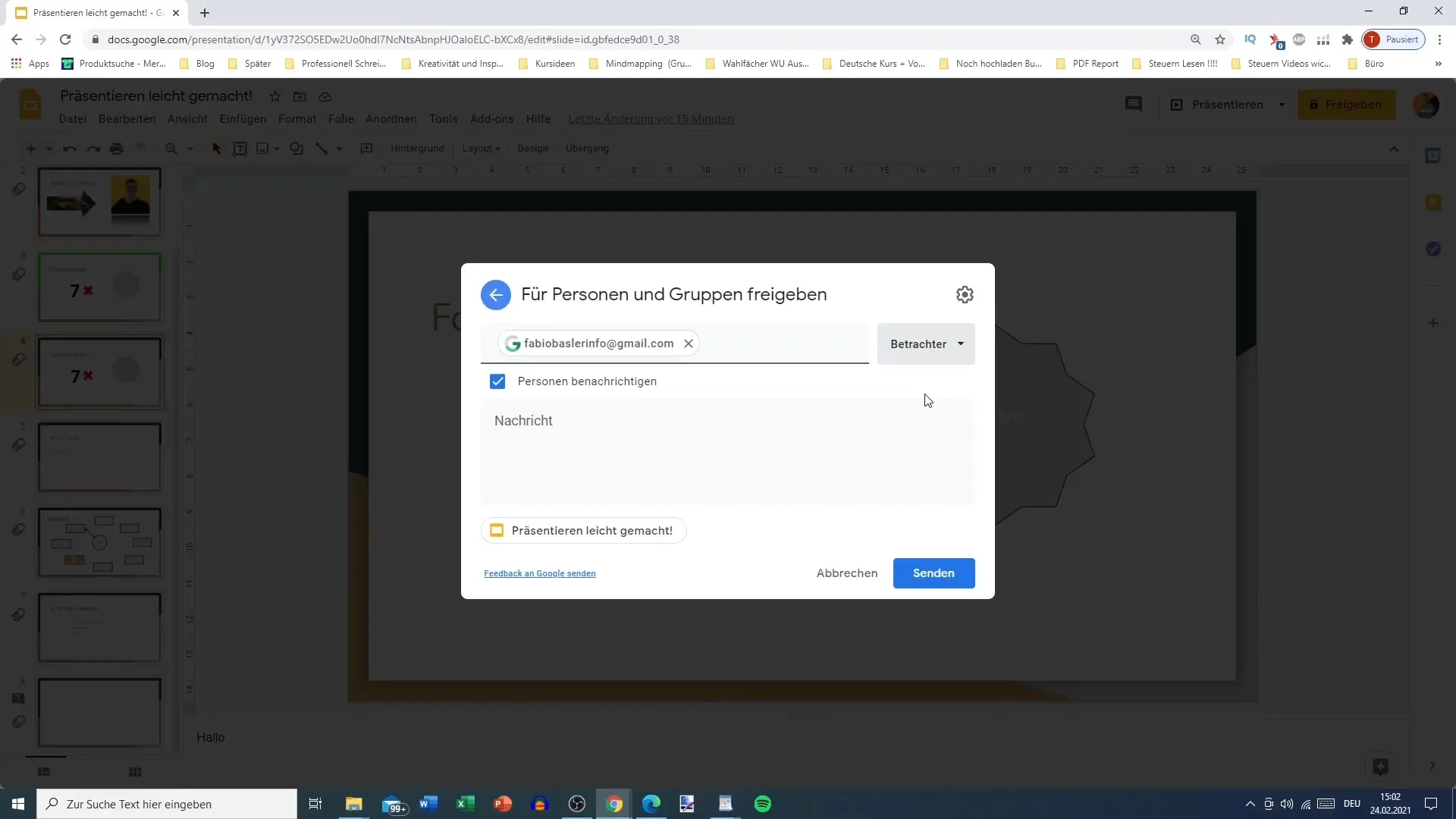
Ar pasirinkote tinkamą autorizaciją? Dažnai patartina leisti bendradarbiauti arba komentuoti. Veiksmingam bendravimui dažnai reikia, kad grįžtamąjį ryšį ir indėlį teiktų kelios šalys.
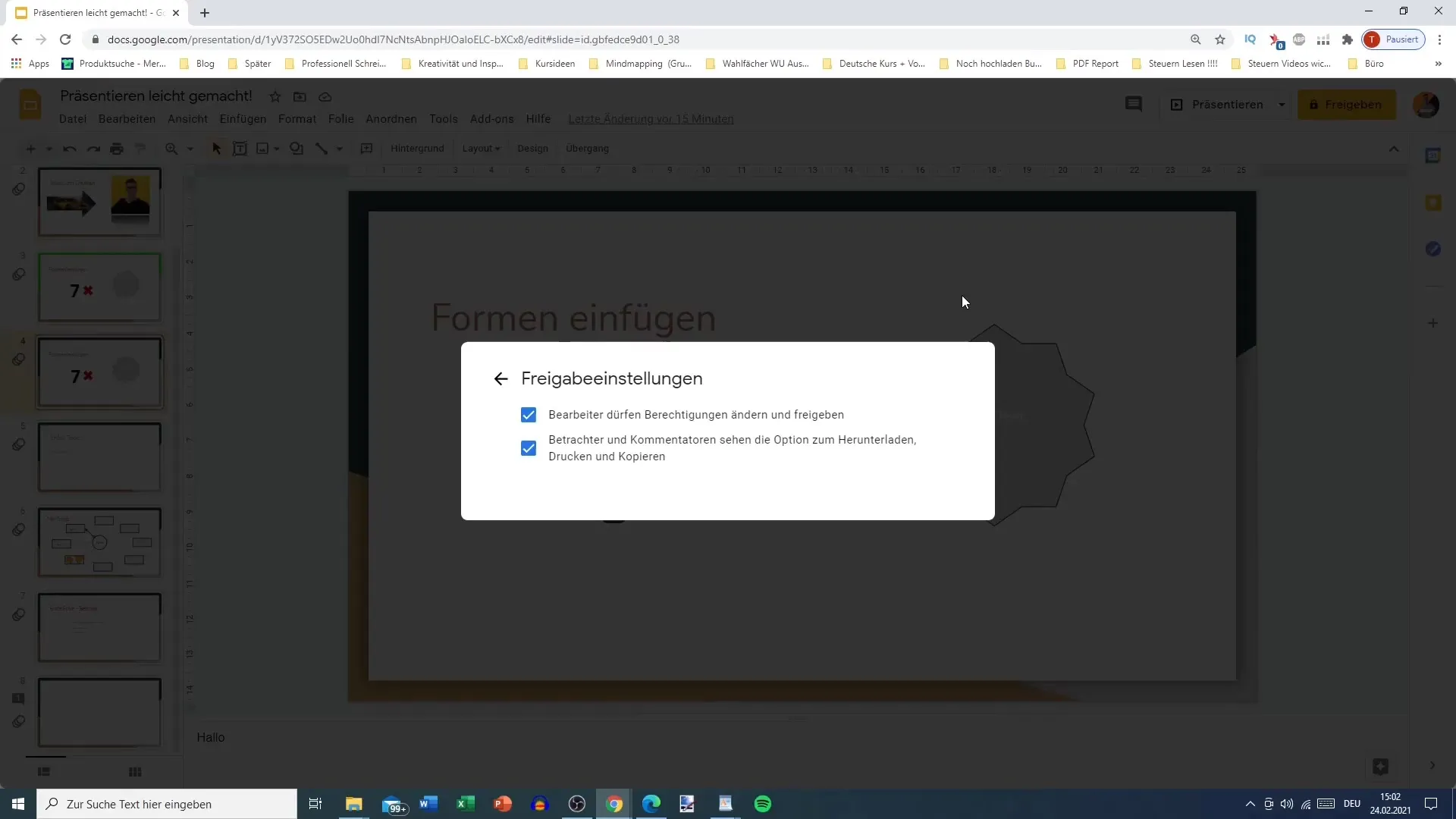
Papildomomis parinktimis galite nurodyti, ar asmeniui turi būti suteikti leidimai bendrinti arba daryti pakeitimus. Jei esate atsakingas už didelį projektą, gali būti naudinga pakviesti kelis asmenis bendradarbiauti, nereikės rankiniu būdu įvesti kiekvieno el. pašto adreso.
Jei norite, pakviestiems asmenims taip pat galite siųsti asmeninius pranešimus. Taip lengviau suasmeninti kvietimą ir aiškiai nurodyti, ko iš jų tikimasi.
Tada kvietimas bus išsiųstas nurodytu el. pašto adresu, o kontaktinis asmuo gaus pranešimą, kad yra pakviestas į pristatymą. Taip pat galite nukopijuoti prezentacijos nuorodą ir nusiųsti ją jiems, tačiau tik tuo atveju, jei asmuo anksčiau buvo įtrauktas į bendradarbiavimą.
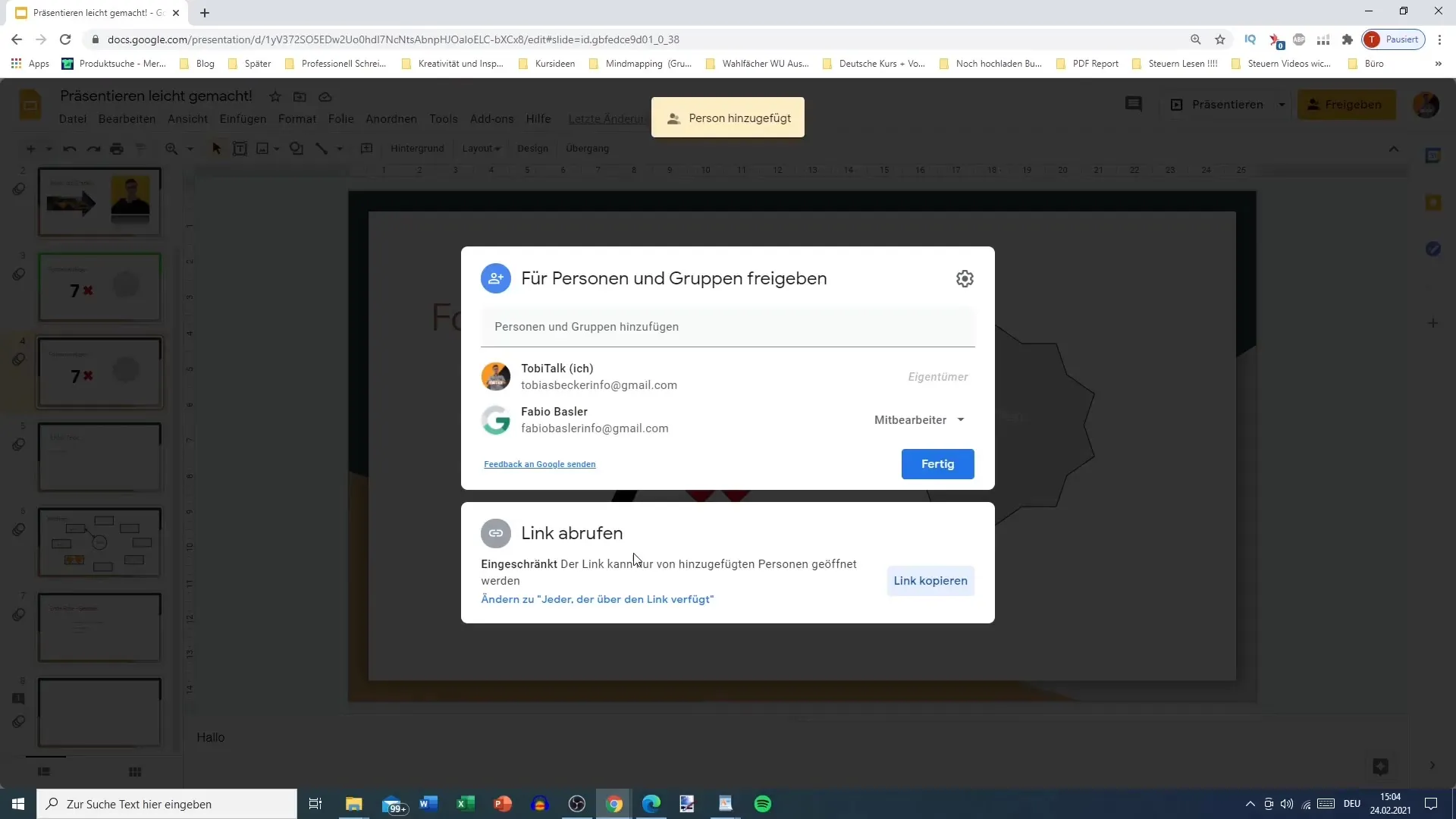
Ar norite pašalinti jau pridėtą asmenį arba pakoreguoti jo įgaliojimus? Tai taip pat labai paprasta padaryti iš bendrinimo valdymo.
Prezentacijos spausdinimas
Norėdami atsispausdinti prezentaciją, meniu srityje pasirinkite spausdinimo funkciją. Arba tiesiog paspauskite "Ctrl + P" (Windows) arba "Cmd + P" (Mac), kad atidarytumėte spausdinimo meniu.
Spausdinimo meniu galite pasirinkti spausdintuvą ir nurodyti pageidaujamą puslapių numeraciją, pavyzdžiui, tik tam tikrus puslapius arba visus puslapius. Taip pat galite pasirinkti galimybę išsaugoti prezentaciją kaip PDF failą.
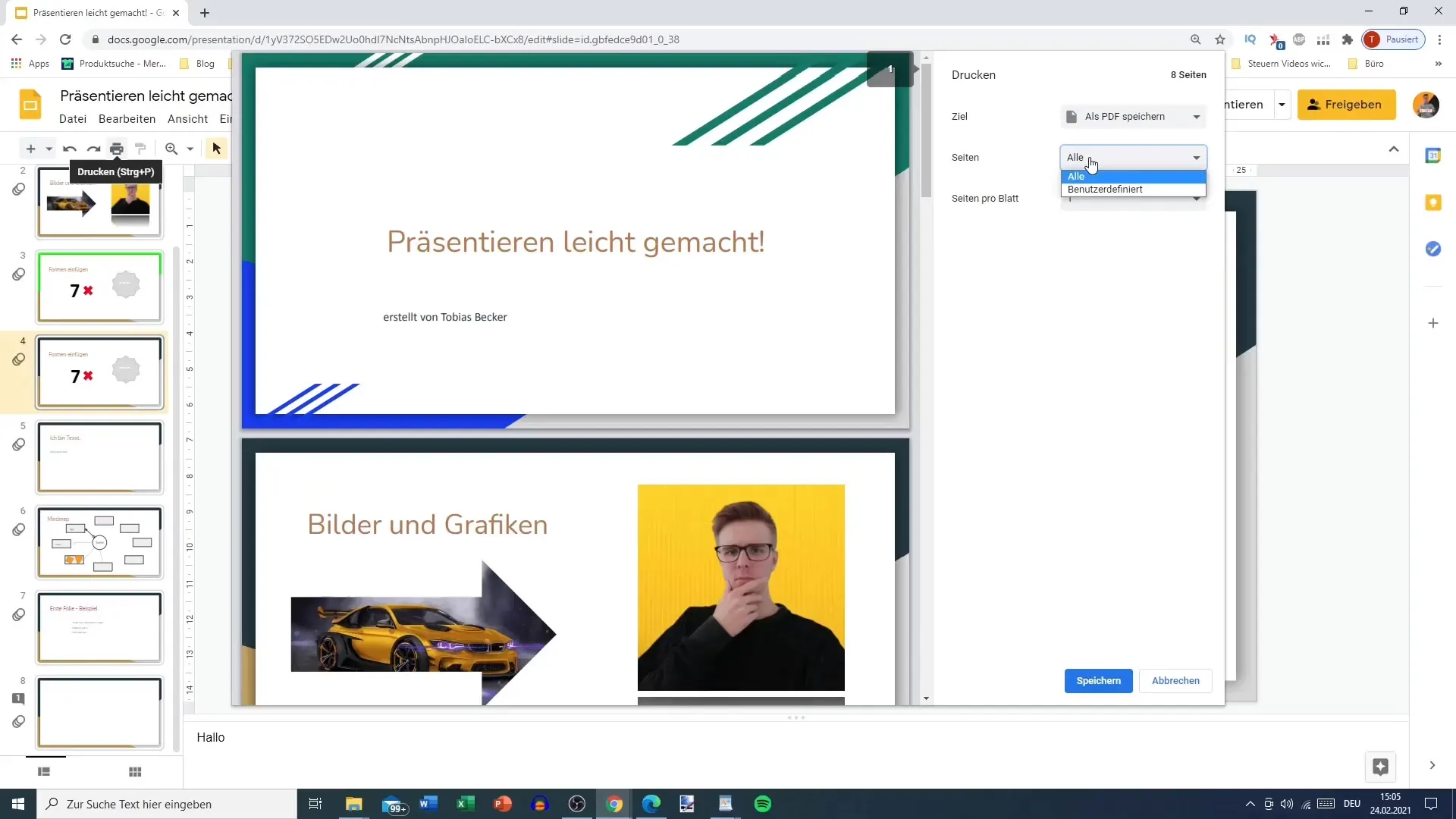
Kitas svarbus dalykas - kiek puslapių norite spausdinti viename lape. Galite lanksčiai nustatyti, pavyzdžiui, ar norite, kad viename lape būtų keturios, ar dvi skaidrės, o tai ypač praktiška mokykliniams ar darbo dokumentams.
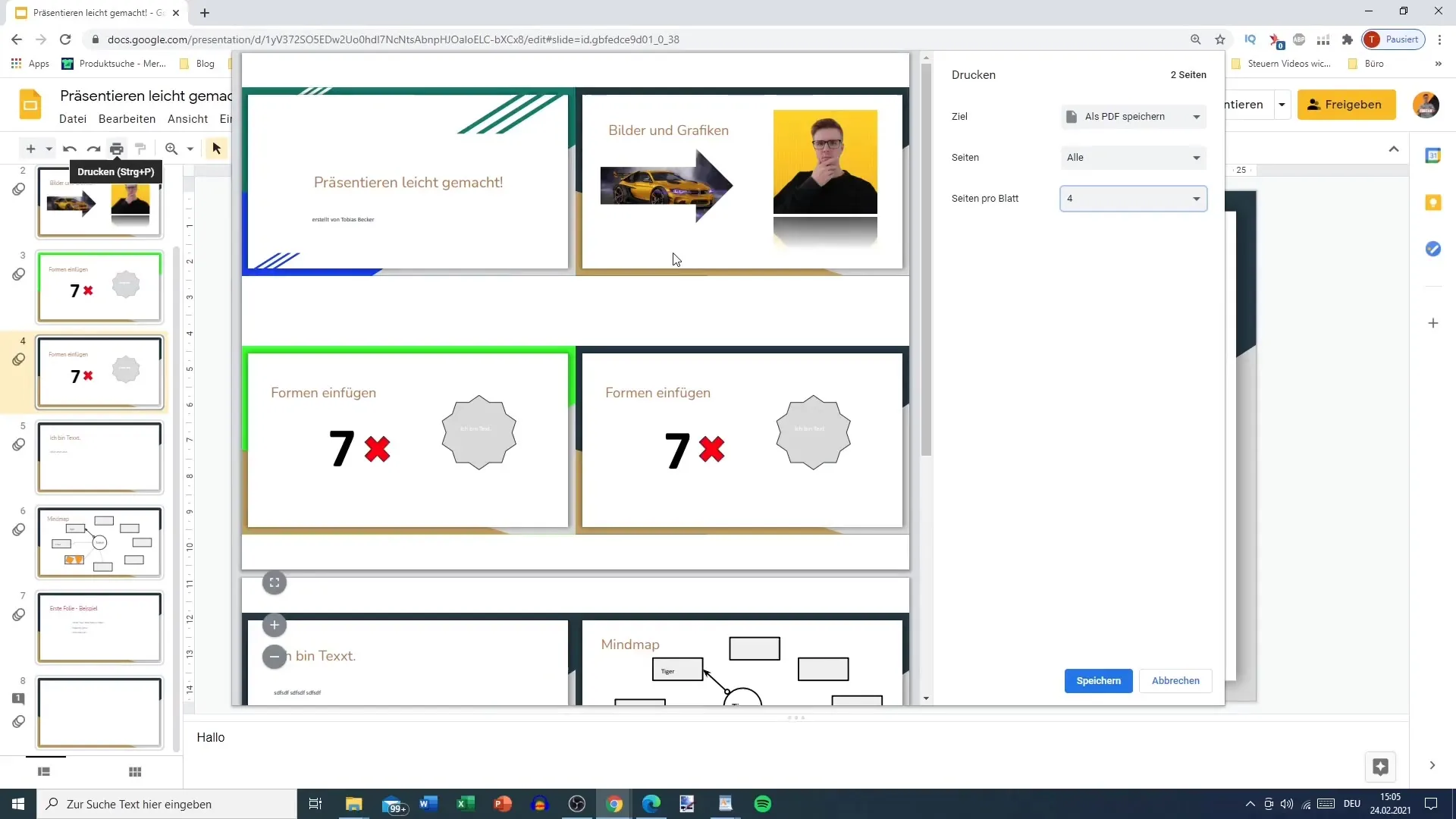
Ar reikia spausdinti spalvotai, ar nespalvotai? Taip pat turėtumėte atsižvelgti į spausdinimo kokybę, kad prezentacija gerai atrodytų popieriuje. Jei pasirinksite aukštesnę kokybę, įsitikinkite, kad jūsų spausdintuvas gali ją palaikyti.
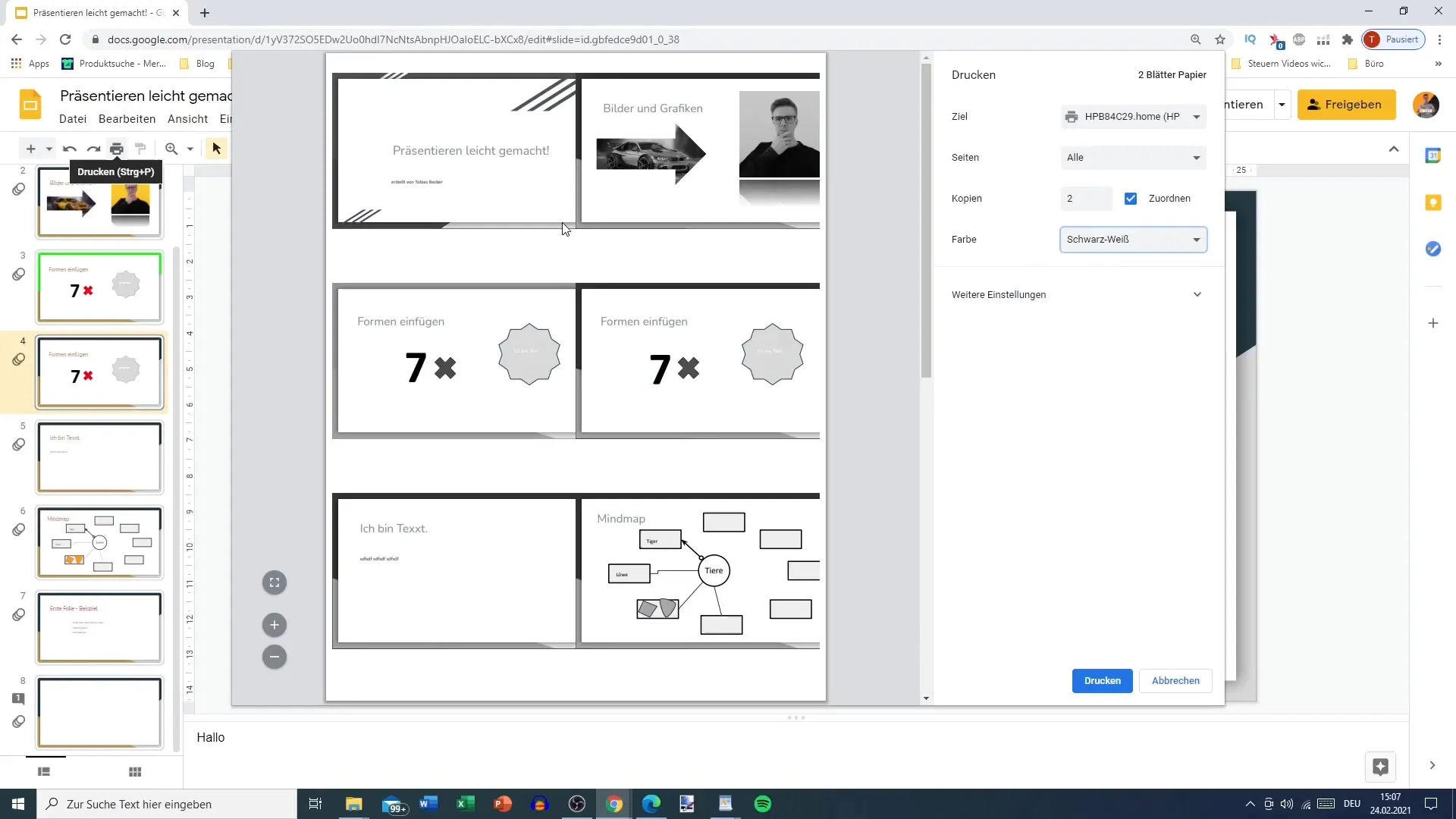
Galiausiai, vizualiai patikrinę įvairius spausdinimo nustatymus, įskaitant popieriaus dydį ir mastelį, galite pateikti spausdinimo užsakymą.
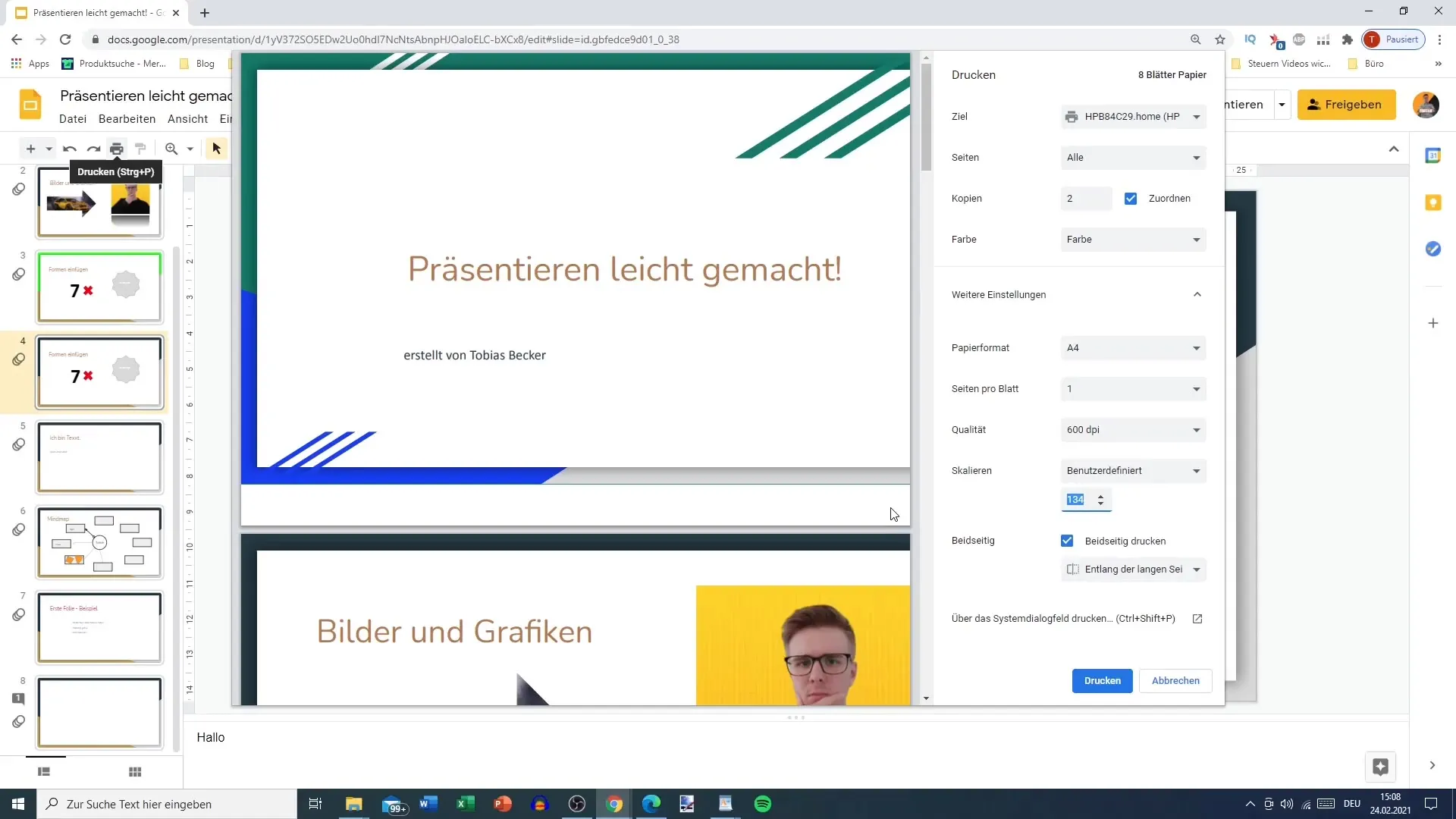
Atlikę visus šiuos veiksmus, esate pasirengę naudoti prezentaciją tiek skaitmeniniu, tiek fiziniu pavidalu!
Apibendrinimas
Šiame vadove sužinojote, kaip veiksmingai bendrinti ir spausdinti prezentacijas. Žingsniai yra aiškūs ir paprasti, todėl galėsite optimaliai naudotis funkcijomis.
Dažniausiai užduodami klausimai
Kaip bendrinti "Google Slides" prezentaciją? Norėdami bendrinti prezentaciją, spustelėkite oranžinį bendrinimo mygtuką ir įveskite norimo kontakto el. pašto adresą.
Ar galiu pašalinti kitų naudotojų teises?Taip, bet kuriuo metu galite pašalinti naudotojus iš bendrinimo ir pakeisti jų teises.
Į ką reikia atsižvelgti spausdinant? Būtinai patikrinkite spausdintuvo nustatymus, įskaitant spalvotą ar nespalvotą spausdinimą ir puslapių skaičių viename lape.
Ar visi spausdintuvai palaiko spausdinimą iš "Google Slides"? Dauguma šiuolaikinių spausdintuvų yra suderinami su "Google Slides", tačiau visada pravartu patikrinti konkretaus spausdintuvo spausdinimo galimybes.


